Cara import preset Lightroom mobile memang terkadang sering membuat seseorang merasa kebingungan. Karena memang caranya sedikit ribet dibandingkan dengan versi desktop nya.
Pasalnya tidak ada fitur langsung pada aplikasi Lightroom Mobile yang memungkinkan kita untuk mengimport preset secara langsung.
Baca Juga: Cara Import Preset Lightroom Mobile Mudah Tanpa Ribet
Daftar Isi Konten
Panduan Cara Import Preset Lightroom Mobile Mudah
Fitur Lightroom mobile memungkinkan para penggunanya untuk dapat menyimpan pengaturan editing. Tujuannya agar hasil edit dari suatu foto dapat diterapkan juga ke foto lainnya secara lebih cepat. Adapun caranya-caranya dapat Anda simak berikut ini.
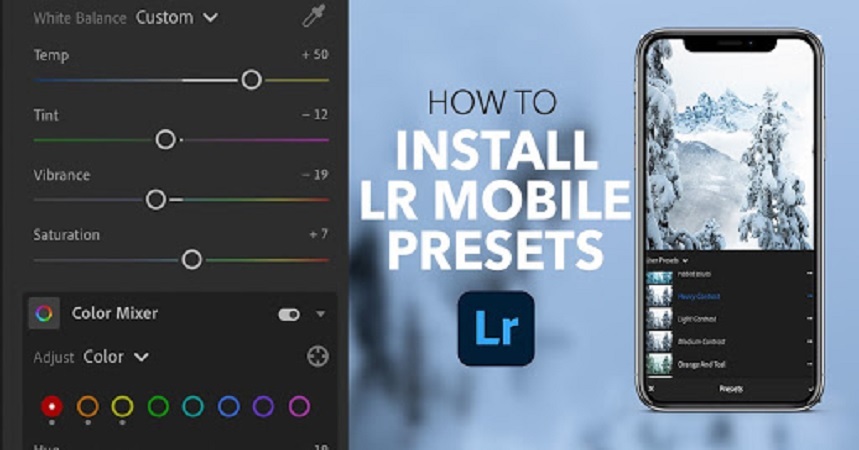
Cara Import Preset Lightroom di Smartphone Android
Untuk Lightroom pada versi Android, pastikan Anda telah menyimpan file preset pada memori internal HP. Apabila sudah, maka Anda dapat mengikuti beberapa langkah berikut.
Baca Juga: Cara Menyimpan Preset Lightroom Dengan Mudah
Langkah pertama buka gambar pada Lightroom. Import preset mobile hanya dapat anda lakukan apabila telah memilih gambar. Caranya adalah dengan membuka aplikasi Lightroom kemudian silahkan ketuk menu semua foto.
Selanjutnya pilih gambar yang akan Anda jadikan objek untuk import preset. Apabila berhasil maka Anda akan dialihkan pada halaman editing. Langkah kedua adalah import preset Lightroom Android.
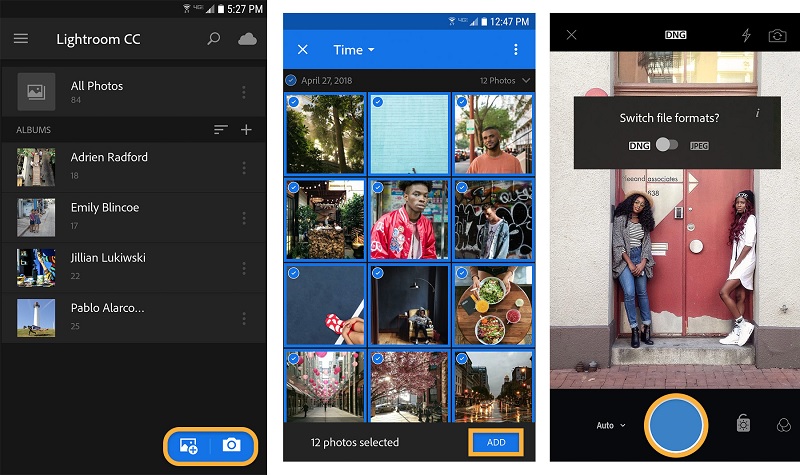
Apabila halaman untuk mengedit gambar telah terbuka, maka Anda sudah dapat melakukan import preset. Pertama dengan klik menu preset. Kemudian ketuk icon titik tiga pada bagian kanan atas. Maka beberapa menu akan muncul, dan silahkan pilih menu Import Prasetel.
Baca Juga: Cara Memasukkan Preset Lightroom Android, Gampang Banget
Selanjutnya Anda akan dialihkan pada storage HP, lalu buka lokasi penyimpanan preset Lightroom. Apabila sudah akan muncul notifikasi seperti di bawah ini. Langkah berikutnya Anda dapat cek Preset yang telah ditambahkan.
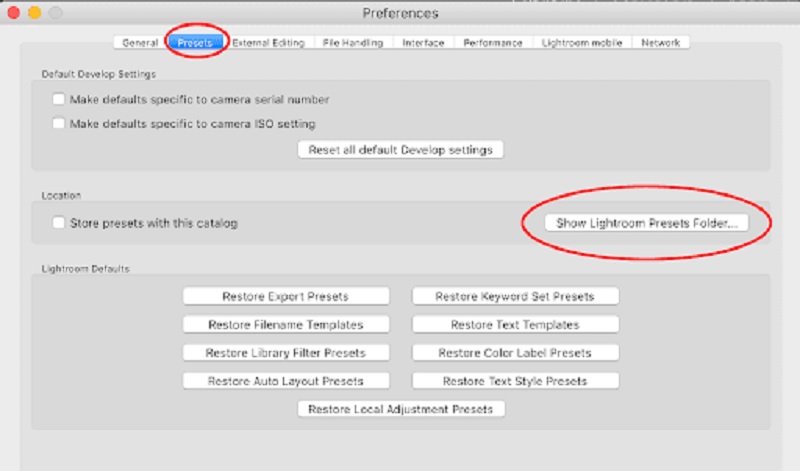
Pada langkah sebelumnya, sebenarnya preset telah berhasil Anda tambahkan pada aplikasi Lightroom ponsel. Akan tetapi untuk memastikannya, Anda dapat mengeceknya dengan mengetuk menu Preset > lalu ubah ke opsi Prasetel Pengguna.
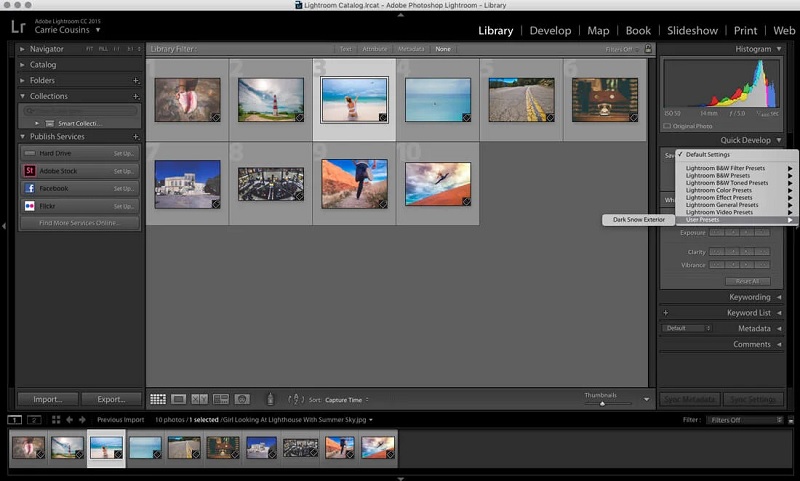
Cara Import Preset Lightroom Tanpa Aplikasi
Menambahkan preset yang berasal dari pengguna lain ke dalam Lightroom yang terdapat pada ponsel kita memang sangat mungkin untuk kita lakukan. Akan tetapi beberapa cara terkadang menyulitkan Anda. Karena prosesnya yang cukup rumit.
Baca Juga: Kumpulan Rumus Lightroom Ala Selebgram Terbaik dan Gratis
Serta memerlukan adanya aplikasi Android tambahan seperti APK editor ataupun sejenisnya. Sedangkan kita dapat melakukannya dengan cara yang lebih mudah dan sederhana. Melakukan import preset Lightroom Mobile tanpa menggunakan aplikasi memang sangat memungkinkan.
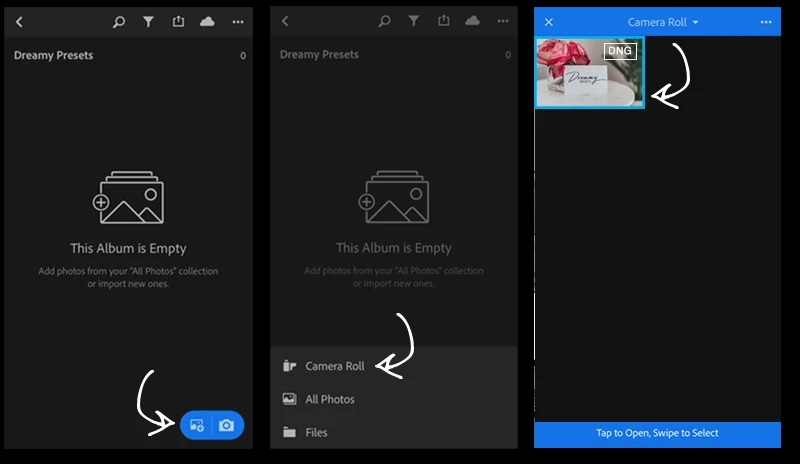
Dengan cara ini akan sangat memudahkan pekerjaan kita dalam melakukan proses editing. Karena memungkinkan kita untuk saling bertukar setelan editing dari pengguna lain dalam meningkatkan kualitas gambar yang kita ambil dari kamera.
Baca Juga: Wajib Tahu! Rumus Preset Lightroom Dark Aesthetic yang Mudah Dicoba
Meskipun cukup mudah dan sederhana, akan tetapi cara memasang atau menambah preset Lightroom Mobile satu ini belum banyak diketahui.
Bagi Anda yang lebih sering melakukan editing warna, cahaya serta tone pada foto dengan menggunakan aplikasi Lightroom Mobile, maka ini adalah cara yang tepat agar memperoleh hasil yang maksimal. Adapun langkah-langkahnya antara lain pastikan file preset mempunyai format .XMP.
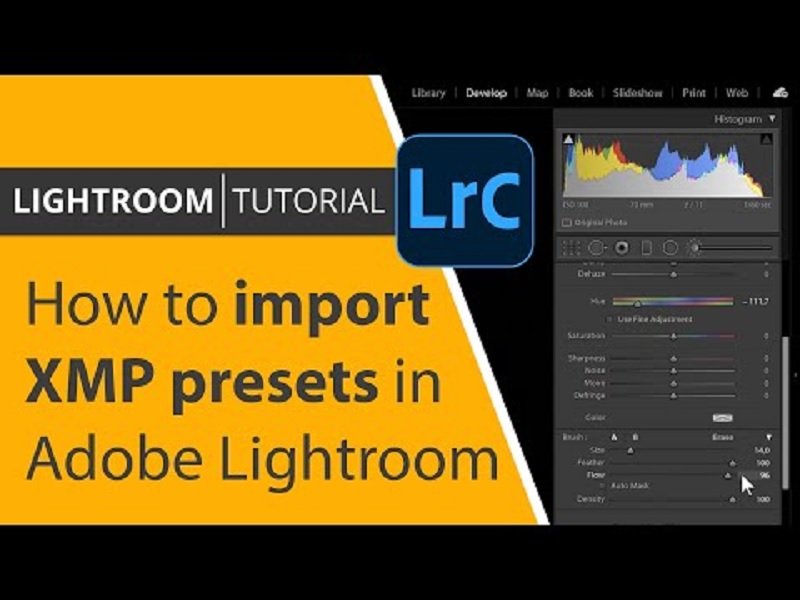
Karena format ini akan sangat mudah terbaca oleh aplikasi Lightroom Mobile. Estansi .XMP merupakan salah satu file berisi metadata setting atau pengaturan prasetel dari aplikasi Adobe Lightroom Mobile yang akan terbaca oleh aplikasi.
Langkah selanjutnya masukkan file ke dalam Folder Lightroom dengan tujuan direktori. Caranya Memori internal > Android > data > com.adobe.lrmobile > files > carouselDocuments > 0000000000000 > Profiles > Settings > UserStyles. Pindahkan keseluruhan file.XMP yang ada ke dalam folder tersebut.
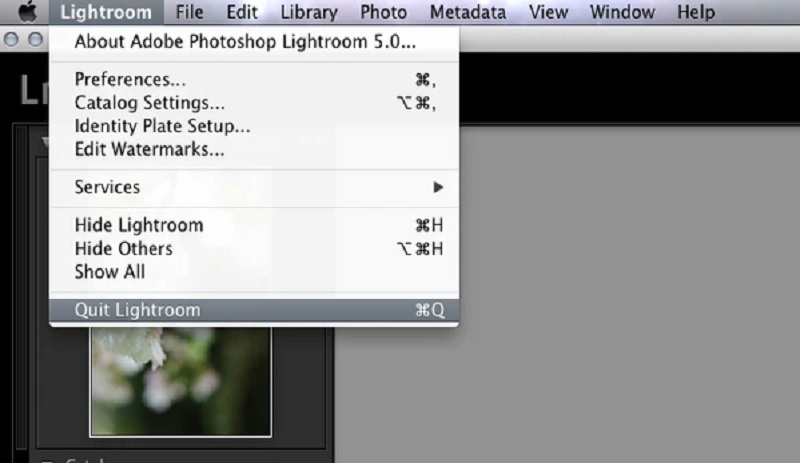
Kemudian buka Lightroom dan Preset siap digunakan. Setelah memasukkan file preset pada folder Lightroom, maka Anda dapat cek apakah preset sudah masuk atau belum.
Caranya dengan membuka aplikasi Lightroom, lalu buka salah satu foto yang akan Anda edit. Selanjutnya klik menu preset pada sebelah kanan menu bar. Lalu gulir ke bagian bawah. Maka akan muncul berbagai preset yang telah Anda masukkan sebelumnya. Lalu, preset yang telah Anda import pun telah siap untuk digunakan.
Cara Memasukkan Preset Lightroom Mobile Melalui Desktop
Lightroom Mobile sebenarnya juga dapat mengolah preset pada perangkat iOS serta Android apabila preset ini telah dibuat di desktop. Hal yang perlu Anda lakukan adalah beberapa langkah untuk memungkinkan Lightroom Mobile dapat mendeteksinya. Caranya adalah buka katalog Lightroom apapun yang terdapat di desktop.
Pada modul Library, pergi ke panel sebelah kiri bawah dengan label “Collection”. Serta tekan pada tanda “+” untuk membuat koleksi baru. Selanjutnya pilih foto yang belum diproses pada katalog. Caranya adalah dengan memilih salah satu foto yang dapat secara gamblang Anda deteksi presetnya secara mudah.
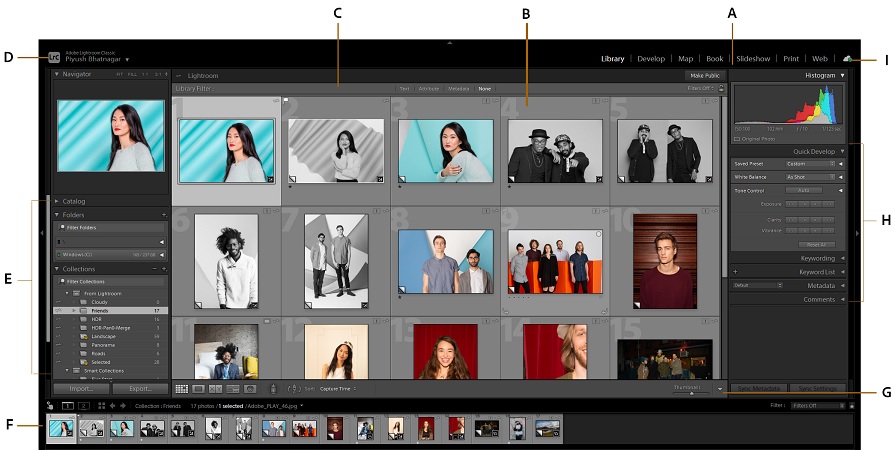
Kemudian drag foto tersebut ke koleksi sebelumnya. Buat salinan virtual untuk preset yang ingin Anda gunakan pada Lightroom Mobile. Dan terapkan preset tadi pada salinan virtual. Langkah terakhir, sinkronkan koleksi dengan lightroom Mobile.
Proses ini pada dasarnya merupakan proses membuat file teks sebagai salinan virtual yang disimpan. Sebagai sekumpulan instruksi yang selanjutnya akan diterjemahkan oleh Lightroom Mobile.
Penggunaan salinan virtual merupakan kunci utama karena cara import preset lightroom mobile ini tidak menggunakan ruang yang signifikan pada ponsel Anda. Maka setelah file disinkronkan menuju perangkat seluler Anda, dengan menerapkan preset akan semudah proses copy paste saja.
Kelebihan Menggunakan Import Preset Lightroom Mobile
Secara default, preset yang telah Anda import dengan beberapa cara di atas menuju aplikasi Lightroom akan mengingatkan kita saat mengimpor foto lainnya. Maka jangang lupa apabila Anda ingin mengubah artu berhenti menggunakan preset selama proses impor, pastikan untuk tidak mengaktifasinya.
Salah satu keuntungan utama memasukkan preset lightroom mobile adalah dengan menerapkan preset ini selama impor, dikombinasikan dengan opsi yang memberi tahu Lightroom Mobile untuk membuat pratinjau setelah mengimpor. Hal ini merupakan penghematan waktu saat Anda, misalnya sedang mengedit hasil dari pemotretan.
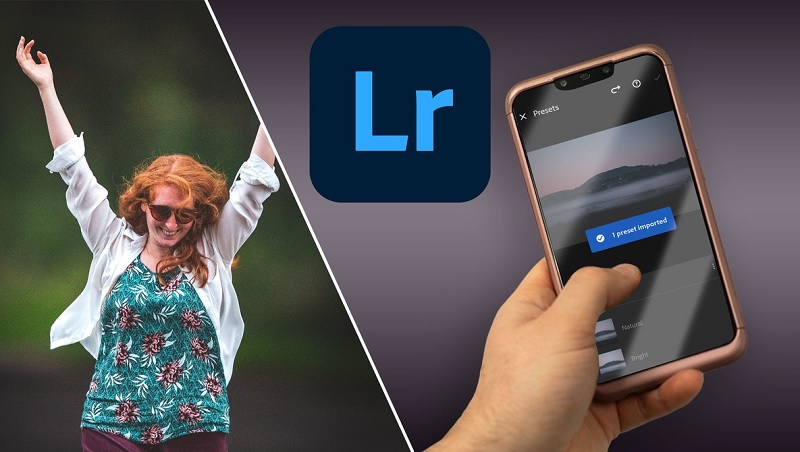
Dengan menggunakan teknik ini, maka Anda hanya perlu menerapkan preset ke dalam setiap foto. Selanjutnya membuat pratinjau 1:1 sekaligus. Cukup mudah bukan?
Akan tetapi perlu Anda ingat bahwa setelah preset diterapkan pada foto yang telah Anda pilih, maka Anda masih perlu sedikit kemahiran untuk memperoleh tampilan yang sesuai dengan yang Anda harapkan.
Apakah proses ini akan sempurna? Tentulah tidak. Akan tetapi cara import preset di Lightroom dapat menjadi solusi yang memungkinkan Anda untuk dapat melihat bagaimana foto Anda akan nampak hingga preset telah diterapkan.
Hal ini sangat memudahkan dan membantu, akan tetapi hasil akhirnya tentu akan perlu di touch up sekali lagi.
Setelah memperoleh preset standar untuk semua foto, maka secara teoritis, maka proses editing akan menjadi jauh lebih mudah karena Anda tinggal panel seperti white balance dan eksposur telah lebih dahulu disesuaikan.
Faktanya, dengan mengikuti cara import rumus lightroom mobile diatas diperlukan waktu untuk menyempurnakan preset standar Anda sendiri. Selain itu, membuatnya berfungsi dengan baik pada banyak foto yang Anda miliki.
Akan tetapi setelah mengembangkannya, maka Anda dapat lebih menghemat waktu selama berjam-jam.